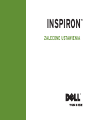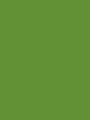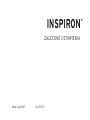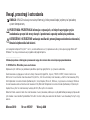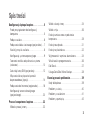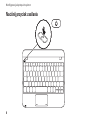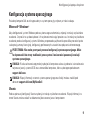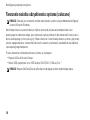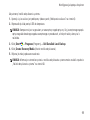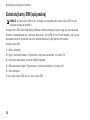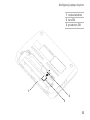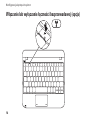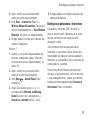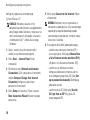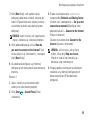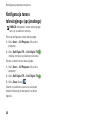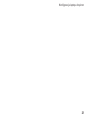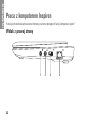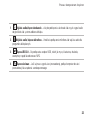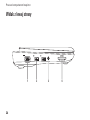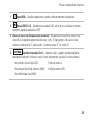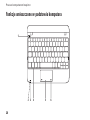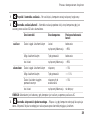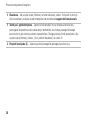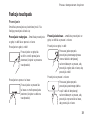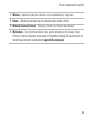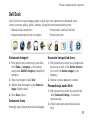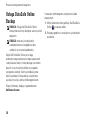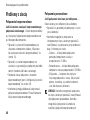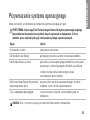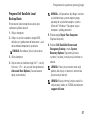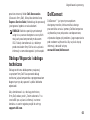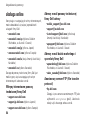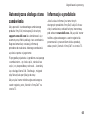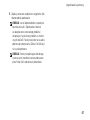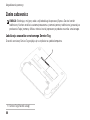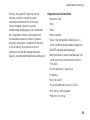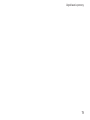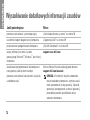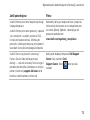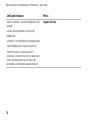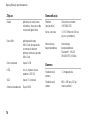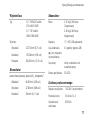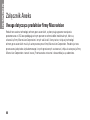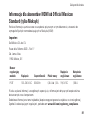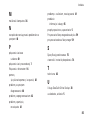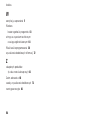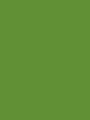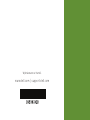Dell Inspiron Mini 10 1012 Skrócona instrukcja obsługi
- Typ
- Skrócona instrukcja obsługi

ZALECONE USTAWIENIA
INSPIRON
™


ZALECONE USTAWIENIA
Model: seria P04T Typ: P04T001
INSPIRON
™

Uwagi, przestrogi i ostrzeżenia
UWAGA: UWAGA wskazuje na ważną informację, która pozwala lepiej wykorzystać posiadany
system komputerowy.
PRZESTROGA: PRZESTROGA informuje o sytuacjach, w których występuje ryzyko
uszkodzenia sprzętu lub utraty danych i przedstawia sposoby uniknięcia problemu.
OSTRZEŻENIE: OSTRZEŻENIE wskazuje możliwość potencjalnego uszkodzenia własności,
obrażeń użytkownika lub śmierci.
Jeśli zakupiłeś komputer firmy Dell™
serii n, wszelkie odniesienia w tym opracowaniu do systemu operacyjnego Microsoft
®
Windows
®
nie mają zastosowania w przypadku nabytego komputera.
__________________
Informacje podane w bieżącym opracowaniu mogą ulec zmianie bez wcześniejszego powiadomienia.
© 2010 Dell Inc. Wszelkie prawa zastrzeżone.
Kopiowanie tych informacji w jakikolwiek sposób bez pisemnej zgody Dell Inc. jest prawnie zabronione.
Znaki towarowe występujące w tekście instrukcji: Nazwa Dell, logo DELL, Inspiron, YOURS IS HERE, Solution Station
oraz
DellConnect to zastrzeżone znaki towarowe firmy Dell Inc.; Intel to zastrzeżony znak towarowy a
Atom
to znak towarowy firmy
Intel Corporation na terenie Stanów Zjednoczonych i/ innych krajów; Microsoft, Windows
,
i logo klawisza startowego Windows
to znaki towarowe lub zastrzeżone znaki towarowe firmy Microsoft Corporation na terenie Stanów Zjednoczonych i/lub innych
krajów; Blu-ray Disc to znak towarowy należący do firmy Blu-ray Disc Association.
Dokument może zawierać także inne znaki towarowe i nazwy towarowe, odnoszące się do podmiotów posiadających prawa do
tych znaków i nazw lub do ich produktów. Firma Dell. nie rości sobie praw własności do marek i nazw towarowych innych niż jej
własne.
Marzec 2010 Nr ser. K9DH7 Wersja A00

3
Konfiguracja laptopa Inspiron ..........5
Przed przystąpieniem do konfiguracji
komputera ..........................5
Podłącz zasilacz .......................6
Podłączanie kabla sieciowego (opcjonalnie)...7
Naciśnij przycisk zasilania................8
Konfiguracja systemu operacyjnego ........9
Tworzenie nośnika odzyskiwania systemu
(zalecane) ..........................10
Zainstaluj kartę SIM (opcjonalną) .........12
Włączanie lub wyłączanie łączności
bezprzewodowej (opcja)................14
Podłączanie do Internetu (opcjonalne)......16
Konfiguracja tunera telewizyjnego
(opcjonalnego).......................20
Praca z komputerem Inspiron .........22
Widok z prawej strony .................22
Widok z lewej strony ..................24
Widok z tyłu ........................26
Funkcje umieszczone w podstawie
komputera..........................28
Funkcje touchpada....................31
Funkcje wyświetlacza..................32
Wyjmowanie i wymiana akumulatora ......34
Właściwości oprogramowania ...........36
Dell Dock...........................37
Usługa DataSafe Online Backup ..........38
Rozwiązywanie problemów...........39
Kody dźwiękowe .....................39
Problemy z siecią .....................40
Problemy z zasilaniem .................41
Problemy z pamięcią ..................42
Spis treści

4
Spistreści
Problemy z zabezpieczeniami i
oprogramowaniem....................42
Użycie narzędzi pomocy .............45
Centrum wsparcia technicznego Dell ......45
My Dell Downloads................ 46
System Komunikaty . . . . . . . . . . . . . . . . . . .46
Hardware Troubleshooter (narzędzie do
rozwiązywania problemów ze sprzętem) ....48
Diagnostyka Dell .....................49
Przywracanie systemu operacyjnego ...53
Przywracanie systemu .................54
Program Dell DataSafe Local Backup.......56
Nośnik odzyskiwania systemu ...........58
Przywracanie fabrycznego obrazu dysku ....59
Uzyskiwanie pomocy................62
Obsługa Wsparcie i obsługa techniczna ....63
DellConnect.........................63
obsługa online .......................64
Automatyczna obsługa stanu zamówienia...65
Informacje o produkcie.................65
Zwrot elementów w celu naprawy
gwarancyjnej lub kredytu ...............66
Zanim zadzwonisz ....................68
Kontakt z firmą Dell ...................70
Wyszukiwanie dodatkowych
informacji i zasobów................72
Specyfikacje podstawowe ...........75
Załącznik Aneks ...................80
Uwaga dotycząca produktów firmy
Macrovision.........................80
Informacje dla abonentów NOM lub
Official Mexican Standard (tylko Meksyk) ...81
Indeks ...........................82

5
W tym rozdziale znajdują się informacje odnośnie
konfiguracji laptopa Inspiron™.
Przed przystąpieniem do
konfiguracji komputera
Należy upewnić się, że w miejscu ustawienia
komputera istnieje łatwy dostęp do źródła zasilania,
odpowiednia wentylacja i równa powierzchnia, na
której będzie stał komputer.
Ograniczenie przepływu powietrza wokół laptopa
Inspiron może być przyczyną przegrzania urządzenia.
Aby uniknąć przegrzewania należy zapewnić
przestrzeń co najmniej 10,2 cm (4 cale) za tylnym
panelem obudowy komputera oraz minimum 5,1 cm
(2 cale) z każdej strony. Nie należy umieszczać
komputera w zamkniętej przestrzeni, takiej jak
szafka lub szuflada, gdy urządzenie jest włączone.
OSTRZEŻENIE: Otworów wentylacyjnych
nie wolno zasłaniać, zatykać ich ani
dopuszczać, aby gromadził się w nich kurz.
Nie umieszczaj włączonego komputera
Dell™ w miejscach o ograniczonym
przepływie powietrza, takich jak zamknięta
walizka lub na powierzchniach z tkaniny,
takie jak dywany lub koce. Ograniczenie
przepływu powietrza może spowodować
uszkodzenie komputera, pogorszenie jego
wydajności lub wywołać pożar. Komputer
włącza wentylator wtedy, gdy jego
temperatura nadmiernie wzrośnie. Działaniu
wentylatorów może towarzyszyć szum,
który jest zjawiskiem normalnym i nie
oznacza awarii wentylatora ani komputera.
PRZESTROGA: Umieszczenie albo układanie
ciężkich lub ostrych przedmiotów na
komputerze może spowodować trwałe
uszkodzenie komputera.
Konfiguracja laptopa Inspiron
INSPIRON

6
KonguracjalaptopaInspiron
Podłącz zasilacz
Podłącz zasilacz prądu zmiennego do komputera, następnie do gniazdka ściennego lub urządzenia
przeciwprzepięciowego.
OSTRZEŻENIE: Zasilacz współpracuje z gniazdami elektrycznymi na całym świecie.
Jednakże, złącza zasilające i listwy zasilające są różne dla różnych krajów. Użycie
nieodpowiedniego kabla, nieprawidłowe podłączenie kabla do listwy zasilającej lub
gniazda elektrycznego może spowodować pożar lub uszkodzenie komputera.

7
KonguracjalaptopaInspiron
Podłączanie kabla sieciowego (opcjonalnie)
Aby korzystać z połączenia z siecią bezprzewodową, podłącz kabel sieciowy.

8
KonguracjalaptopaInspiron
Naciśnij przycisk zasilania

9
KonguracjalaptopaInspiron
Konfiguracja systemu operacyjnego
Posiadany komputer Dell został wyposażony w system operacyjny wybrany w trakcie zakupu.
Microsoft
®
Windows
®
Aby skonfigurować system Windows podczas pierwszego uruchomienia, wykonuj instrukcje wyświetlane
na ekranie. Czynności te są obowiązkowe i ich wykonanie może zająć pewien czas. Instrukcje wyświetlane
na ekranie podczas konfiguracji systemu Windows przeprowadzą użytkownika przez kilka procedur łącznie
z akceptacją umowy licencyjnej, konfiguracją preferowanych ustawień oraz połączenia internetowego.
PRZESTROGA: Nie wolno przerywać procesu konfiguracji systemu operacyjnego. Może
to doprowadzić do utraty stabilności przez system i konieczności ponownej instalacji
systemu operacyjnego.
UWAGA: W celu zachowania optymalnej wydajności komputera zaleca się pobranie i zainstalowanie
najnowszej wersji systemu BIOS oraz sterowników komputera, które są dostępne pod adresem
support.dell.com.
UWAGA: Więcej informacji na temat systemu operacyjnego oraz funkcji możesz znaleźć pod
adresem support.dell.com/MyNewDell.
Ubuntu
Podczas pierwszej konfiguracji Ubuntu wykonuj instrukcje wyświetlane na ekranie. Więcej informacji na
temat Ubuntu można znaleźć w dokumentacji dostarczonej wraz z komputerem.

10
KonguracjalaptopaInspiron
Tworzenie nośnika odzyskiwania systemu (zalecane)
UWAGA: Zalecane jest utworzenie nośnika odzyskiwania systemu zaraz po dokonaniu konfiguracji
systemu Microsoft Windows.
Nośnik odzyskiwania systemu może być wykorzystywany do przywracania komputera do stanu
operacyjnego w momencie zakupu, przy zachowaniu zapisanych danych (bez konieczności korzystania z
dysku zawierającego system operacyjny). Możesz korzystać z nośnika odzyskiwania systemu, gdy zmiany
sprzętu, oprogramowania, sterowników lub innych ustawień systemowych spowodowały niestabilność
stanu operacyjnego komputera.
W celu utworzenia nośnika odzyskiwania systemu są wymagane:
Program Dell DataSafe Local Backup•
Pamięć USB o pojemności min. 8 GB lub dysk DVD-R/DVD+R/Blu-ray Disc™•
UWAGA: Program Dell DataSafe Local Backup nie obsługuje dysków wielokrotnego zapisu.

11
KonguracjalaptopaInspiron
Aby utworzyć nośnik odzyskiwania systemu:
Upewnij się, że zasilacz jest podłączony (zobacz punkt „Podłączanie zasilacza” na stronie 1. 6).
Wprowadź dysk lub pamięć USB do komputera.2.
UWAGA: Komputer nie jest wyposażony w wewnętrzny napęd optyczny. Użyj zewnętrznego napędu
optycznego lub dowolnego napędu zewnętrznego w procedurach, w których należy skorzystać z
nośników.
Kliknij 3. Start → Programs (Programy)→ Dell DataSafe Local Backup.
Kliknij 4. Create Recovery Media (Utwórz nośnik odzyskiwania).
Wykonaj instrukcje pokazane na ekranie.5.
UWAGA: Informacje na temat korzystania z nośnika odzyskiwania systemu można znaleźć w punkcie
„Nośnik odzyskiwania systemu” na stronie 58.

12
KonguracjalaptopaInspiron
Zainstaluj kartę SIM (opcjonalną)
UWAGA: Instalacja karty SIM nie jest wymagana w przypadku korzystania z karty EVDO w celu
uzyskania dostępu do Internetu.
Instalacja karty SIM (Subscriber Identity Module) umożliwia dostęp do takich usług jak: przeszukiwanie
Internetu, sprawdzanie poczty e-mail oraz połączenie z siecią VPN (Virtual Private Network). Aby uzyskać
dostęp do Internetu, użytkownik musi być klientem dostawcy usług telefonii komórkowej.
Instalacja karty SIM:
Wyłącz komputer.1.
Wyjmij akumulator (zobacz „Wyjmowanie i wymiana akumulatora” na stronie 2. 34).
We wnęce akumulatora, wsuń kartę SIM do gniazda.3.
Włóż akumulator (zobacz „Wyjmowanie i wymiana akumulatora” na stronie 4. 34).
Włącz komputer.5.
W celu wyjęcia karty SIM naciśnij i wysuń kartę SIM.

13
KonguracjalaptopaInspiron
1
wnęka akumulatora
2
karta SIM
3
gniazdo karty SIM
3
2
1

14
KonguracjalaptopaInspiron
Włączanie lub wyłączanie łączności bezprzewodowej (opcja)

15
KonguracjalaptopaInspiron
Aby włączyć łączność bezprzewodową:
Włącz komputer.1.
dwukrotnie kliknij 2. ikonę na pasku
systemowym lub naciśnij <F2>.
Zostanie wyświetlone okno dialogowe
Włącz/wyłącz łączność bezprzewodową.
Wybierz opcje, które chcesz włączyć:3.
Włącz Bluetooth –
Włącz łączność bezprzewodową –
LAN/WiMax
Włącz łączność bezprzewodową –
WAN/GPS
Kliknij 4. OK.
Aby wyłączyć łączność bezprzewodową:
Dwukrotnie kliknij 1. ikonę na pasku
systemowym lub naciśnij <F2>.
Zostanie wyświetlone okno dialogowe
Włącz/wyłącz łączność bezprzewodową.
Odznacz opcje, które chcesz wyłączyć:2.
Włącz Bluetooth –
Włącz łączność bezprzewodową –
LAN/WiMax
Włącz łączność bezprzewodową –
WAN/GPS
Kliknij 3. OK.

16
KonguracjalaptopaInspiron
Podłączanie do Internetu
(opcjonalne)
Aby podłączyć połączenie internetowe, musisz
dysponować zewnętrznym modemem lub
połączeniem sieciowym oraz musisz mieć
dostawcę usług internetowych (ISP).
Jeśli zewnętrzny modem USB lub adapter
WLAN nie jest wyszczególniony w oryginalnym
zamówieniu, możesz nabyć te elementy pod
adresem www.dell.com.
Konfiguracja połączenia przewodowego
W przypadku korzystania z połączenia •
telefonicznego należy podłączyć linię telefoniczną
do złącza zewnętrznego modemu USB (opcja)
i do ściennego gniazda telefonicznego przed
skonfigurowaniem połączenia z Internetem.
Jeśli używasz połączenia DSL lub za pomocą •
modemu przewodowego/satelitarnego,
skontaktuj się z lokalnym dostawcą usług
internetowych lub telefonii komórkowej, aby
uzyskać instrukcje odnośnie konfiguracji.
Aby skonfigurować przewodowe połączenie z
Internetem, należy wykonać instrukcje podane w
punkcie „Konfiguracja połączenia z Internetem” na
stronie 17.
Konfiguracja bezprzewodowego
połączenia z Internetem
Zanim można będzie korzystać z bezprzewodowego
połączenia z Internetem, należy podłączyć router
bezprzewodowy.
Aby skonfigurować połączenie z routerem
bezprzewodowym, należy:
System Windows XP
UWAGA: Procedury zawarte w tym
dokumencie przedstawiono z uwzględnieniem
domyślnego widoku Windows, mogą więc nie
mieć zastosowania w przypadku ustawienia
w komputerze Dell™ widoku klasycznego
Windows.
Upewnij się, że łączność bezprzewodowa jest 1.
włączona w komputerze (zobacz „Włączanie
lub wyłączanie łączności bezprzewodowej” na
stronie 14).

17
KonguracjalaptopaInspiron
Zapisz i zamknij wszystkie otwarte pliki i 2.
zamknij wszystkie otwarte programy.
Kliknij 3. Start→ Connect to (Połącz z)→
Wireless Network Conections (Połączenia z
sieciami bezprzewodowymi)→ View Wireless
Networks (Wyświetl sieci bezprzewodowe).
Postępuj zgodnie z instrukcjami na ekranie, aby 4.
zakończyć konfigurację.
Windows 7
Upewnij się, że łączność bezprzewodowa jest 1.
włączona w komputerze (zobacz „Włączanie
lub wyłączanie łączności bezprzewodowej” na
stronie 14).
Zapisz i zamknij wszystkie otwarte pliki i 2.
zamknij wszystkie otwarte programy.
Kliknij 3. Start → Control Panel (Panel
sterowania).
W polu wyszukiwania wpisz 4. network,
a następnie kliknij Network and Sharing
Center (Centrum sieci i udostępniania)→
Connect to a network (Połącz z siecią).
Postępuj zgodnie z instrukcjami na ekranie, aby 5.
zakończyć konfigurację.
Konfiguracja połączenia z Internetem
Usługodawcy internetowi (ISP) i ich oferty są
różne w różnych krajach. Skontaktuj się ze swoim
dostawcą Internetu w celu otrzymania ofert
dostępnych w kraju.
Jeśli nie możesz teraz nawiązać połączenia z
Internetem, a w przeszłości było to możliwe, być
może problem występuje po stronie usługodawcy.
Skontaktuj się z usługodawcą, aby to sprawdzić lub
spróbuj połączyć się później.
Należy mieć pod ręką informacje otrzymane od
dostawcy usług internetowych. Jeśli nie korzystasz
z usług żadnego dostawcy, wybierz go za pomocą
kreatora uruchamianego przez opcję Connect to
the Internet (Połącz z Internetem).

18
KonguracjalaptopaInspiron
Konfiguracja połączenia internetowego
System Windows XP
UWAGA: Procedury zawarte w tym
dokumencie przedstawiono z uwzględnieniem
domyślnego widoku Windows, mogą więc nie
mieć zastosowania w przypadku ustawienia
w komputerze Dell™ widoku klasycznego
Windows.
Zapisz i zamknij wszystkie otwarte pliki i 1.
zamknij wszystkie otwarte programy.
Kliknij 2. Start→ Control Panel (Panel
sterowania).
Po kliknięciu ikony 3. Network and Internet
Connections (Sieć i połączenia z Internetem),
wybierz Setup or Change Your Internet
Connection(Konfiguracja lub zmiana
połączenia z Internetem).
Kliknij 4. Setup (Ustawienia). Pojawi się okno
New Connection Wizard (Kreator nowego
połączenia).
Kliknij opcję 5. Connect to the Internet (Połącz
z Internetem).
UWAGA: Komputer nie jest wyposażony w
wewnętrzny napęd optyczny. Użyj zewnętrznego
napędu optycznego lub dowolnego napędu
zewnętrznego w procedurach, w których należy
skorzystać z nośników.
W następnym oknie kliknij odpowiednią opcję:6.
Jeżeli nie masz dostawcy Internetu (ISP) i –
chcesz go wybrać, kliknij opcję Choose from
a list of Internet service providers (ISPs)
(Wybierz z listy dostawców Internetu [ISP]).
Jeżeli masz już informacje na temat –
konfiguracji od dostawcy Internetu, ale nie
masz konfiguracyjnego dysku CD, kliknij Set
up my connection manually (Skonfiguruję
połączenie ręcznie).
Jeżeli masz dysk CD, kliknij opcję – Use the
CD I got from an ISP (Użyj dysku CD
otrzymanego od ISP).
Strona jest ładowana ...
Strona jest ładowana ...
Strona jest ładowana ...
Strona jest ładowana ...
Strona jest ładowana ...
Strona jest ładowana ...
Strona jest ładowana ...
Strona jest ładowana ...
Strona jest ładowana ...
Strona jest ładowana ...
Strona jest ładowana ...
Strona jest ładowana ...
Strona jest ładowana ...
Strona jest ładowana ...
Strona jest ładowana ...
Strona jest ładowana ...
Strona jest ładowana ...
Strona jest ładowana ...
Strona jest ładowana ...
Strona jest ładowana ...
Strona jest ładowana ...
Strona jest ładowana ...
Strona jest ładowana ...
Strona jest ładowana ...
Strona jest ładowana ...
Strona jest ładowana ...
Strona jest ładowana ...
Strona jest ładowana ...
Strona jest ładowana ...
Strona jest ładowana ...
Strona jest ładowana ...
Strona jest ładowana ...
Strona jest ładowana ...
Strona jest ładowana ...
Strona jest ładowana ...
Strona jest ładowana ...
Strona jest ładowana ...
Strona jest ładowana ...
Strona jest ładowana ...
Strona jest ładowana ...
Strona jest ładowana ...
Strona jest ładowana ...
Strona jest ładowana ...
Strona jest ładowana ...
Strona jest ładowana ...
Strona jest ładowana ...
Strona jest ładowana ...
Strona jest ładowana ...
Strona jest ładowana ...
Strona jest ładowana ...
Strona jest ładowana ...
Strona jest ładowana ...
Strona jest ładowana ...
Strona jest ładowana ...
Strona jest ładowana ...
Strona jest ładowana ...
Strona jest ładowana ...
Strona jest ładowana ...
Strona jest ładowana ...
Strona jest ładowana ...
Strona jest ładowana ...
Strona jest ładowana ...
Strona jest ładowana ...
Strona jest ładowana ...
Strona jest ładowana ...
Strona jest ładowana ...
Strona jest ładowana ...
Strona jest ładowana ...
-
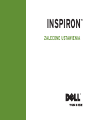 1
1
-
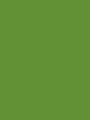 2
2
-
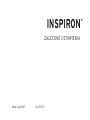 3
3
-
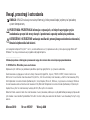 4
4
-
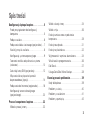 5
5
-
 6
6
-
 7
7
-
 8
8
-
 9
9
-
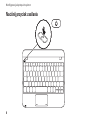 10
10
-
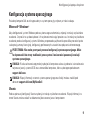 11
11
-
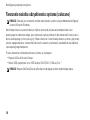 12
12
-
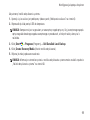 13
13
-
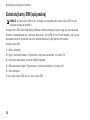 14
14
-
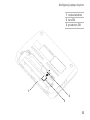 15
15
-
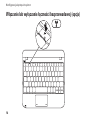 16
16
-
 17
17
-
 18
18
-
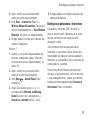 19
19
-
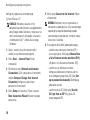 20
20
-
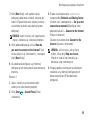 21
21
-
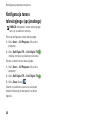 22
22
-
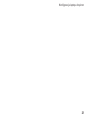 23
23
-
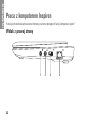 24
24
-
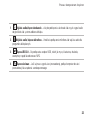 25
25
-
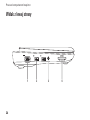 26
26
-
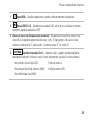 27
27
-
 28
28
-
 29
29
-
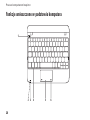 30
30
-
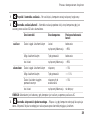 31
31
-
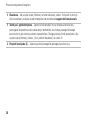 32
32
-
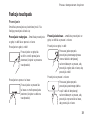 33
33
-
 34
34
-
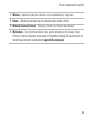 35
35
-
 36
36
-
 37
37
-
 38
38
-
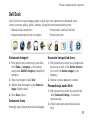 39
39
-
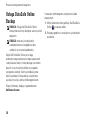 40
40
-
 41
41
-
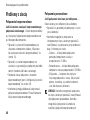 42
42
-
 43
43
-
 44
44
-
 45
45
-
 46
46
-
 47
47
-
 48
48
-
 49
49
-
 50
50
-
 51
51
-
 52
52
-
 53
53
-
 54
54
-
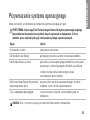 55
55
-
 56
56
-
 57
57
-
 58
58
-
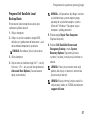 59
59
-
 60
60
-
 61
61
-
 62
62
-
 63
63
-
 64
64
-
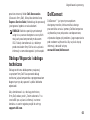 65
65
-
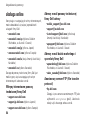 66
66
-
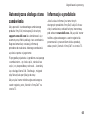 67
67
-
 68
68
-
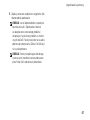 69
69
-
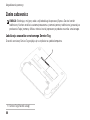 70
70
-
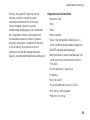 71
71
-
 72
72
-
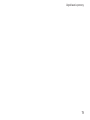 73
73
-
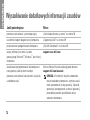 74
74
-
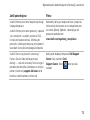 75
75
-
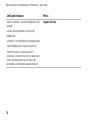 76
76
-
 77
77
-
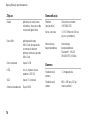 78
78
-
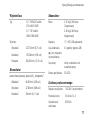 79
79
-
 80
80
-
 81
81
-
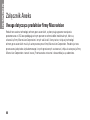 82
82
-
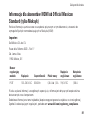 83
83
-
 84
84
-
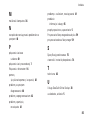 85
85
-
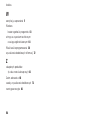 86
86
-
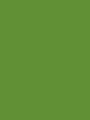 87
87
-
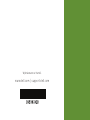 88
88
Dell Inspiron Mini 10 1012 Skrócona instrukcja obsługi
- Typ
- Skrócona instrukcja obsługi
Powiązane dokumenty
-
Dell Inspiron Mini 10v 1018 Skrócona instrukcja obsługi
-
Dell Inspiron M301Z Skrócona instrukcja obsługi
-
Dell Inspiron 580S Skrócona instrukcja obsługi
-
Dell Inspiron 580 Skrócona instrukcja obsługi
-
Dell Inspiron 15R N5110 Skrócona instrukcja obsługi
-
Dell Inspiron Mini 10v 1011 Skrócona instrukcja obsługi
-
Dell Inspiron 14 N4020 Skrócona instrukcja obsługi
-
Dell Inspiron M511R Skrócona instrukcja obsługi
-
Dell Inspiron 17 N7010 Skrócona instrukcja obsługi
-
Dell Inspiron Mini 10 1010 Skrócona instrukcja obsługi